Bagaimana cara menghitung total bunga yang dibayarkan atas pinjaman di Excel?
Katakanlah Anda telah membeli rumah dengan pinjaman bank, dan Anda perlu membayar bank setiap bulan di tahun-tahun mendatang. Tahukah Anda berapa bunga yang akan Anda bayarkan atas pinjaman tersebut? Sebenarnya, Anda bisa menerapkan CUMPMT berfungsi untuk mengetahuinya dengan mudah di Excel.
Hitung total bunga yang dibayarkan atas pinjaman di Excel
Hitung total bunga yang dibayarkan atas pinjaman di Excel
Misalnya, Anda telah meminjam $ 100000 dari bank secara total, tingkat bunga pinjaman tahunan adalah 5.20%, dan Anda akan membayar bank setiap bulan dalam 3 tahun mendatang seperti gambar di bawah ini. Sekarang Anda dapat menghitung bunga total yang akan Anda bayarkan untuk beban dengan mudah sebagai berikut:
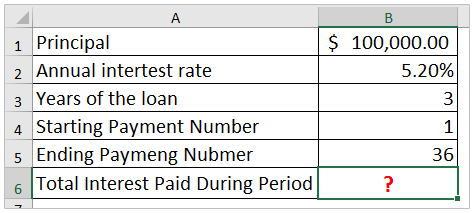
Pilih sel tempat Anda akan menempatkan hasil yang dihitung, ketikkan rumusnya =CUMIPMT(B2/12,B3*12,B1,B4,B5,1), dan tekan tombol Enter kunci. Lihat tangkapan layar:
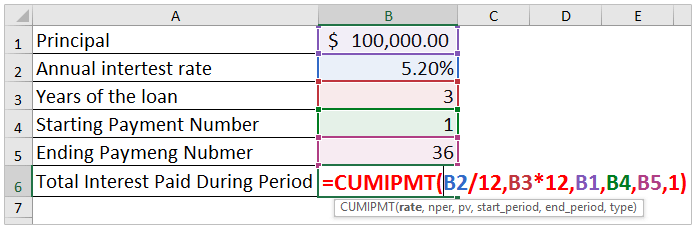
Note: Dalam rumusnya, B2 adalah suku bunga pinjaman tahunan, B2 / 12 akan mendapatkan suku bunga bulanan; B3 adalah tahun pinjaman, B3 * 12 akan mendapatkan jumlah periode (bulan) selama pinjaman; B1 adalah jumlah total pinjaman; B4 adalah periode pertama Anda membayar bank, sedangkan B5 adalah periode terakhir Anda membayar bank.
Sekarang Anda akan mendapatkan bunga total yang akan Anda bayarkan. Lihat tangkapan layar:
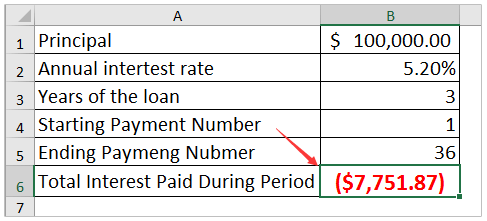
Artikel terkait:
Alat Produktivitas Kantor Terbaik
Tingkatkan Keterampilan Excel Anda dengan Kutools for Excel, dan Rasakan Efisiensi yang Belum Pernah Ada Sebelumnya. Kutools for Excel Menawarkan Lebih dari 300 Fitur Lanjutan untuk Meningkatkan Produktivitas dan Menghemat Waktu. Klik Di Sini untuk Mendapatkan Fitur yang Paling Anda Butuhkan...

Tab Office Membawa antarmuka Tab ke Office, dan Membuat Pekerjaan Anda Jauh Lebih Mudah
- Aktifkan pengeditan dan pembacaan tab di Word, Excel, PowerPoint, Publisher, Access, Visio, dan Project.
- Buka dan buat banyak dokumen di tab baru di jendela yang sama, bukan di jendela baru.
- Meningkatkan produktivitas Anda sebesar 50%, dan mengurangi ratusan klik mouse untuk Anda setiap hari!
